原图

最终效果

1、打开原图,建通道混合器调整层,调整红和蓝通道,参数如下:
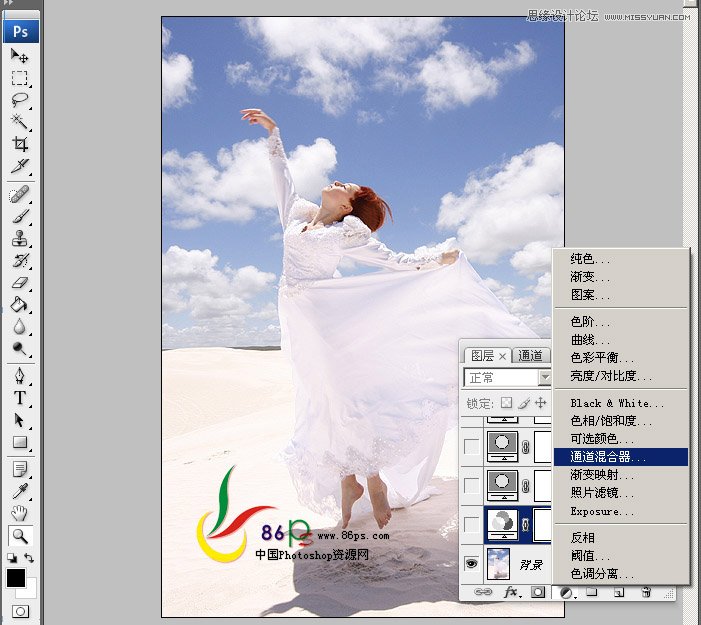
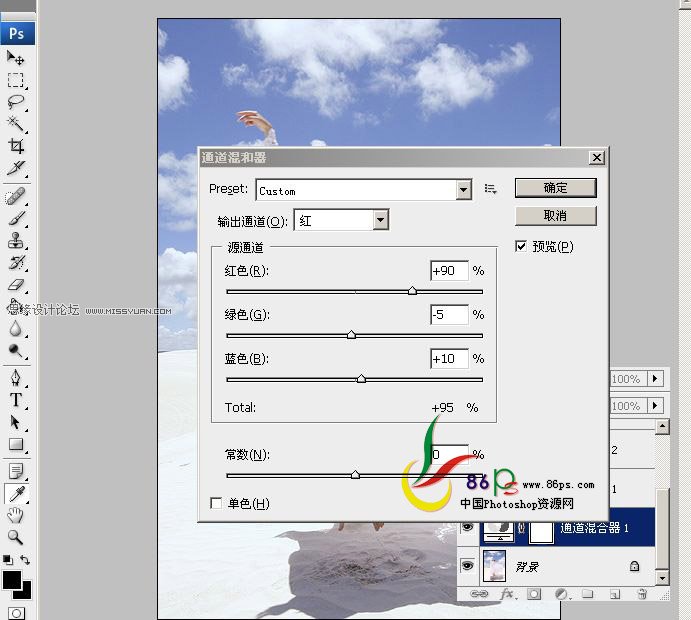

调整后的效果:
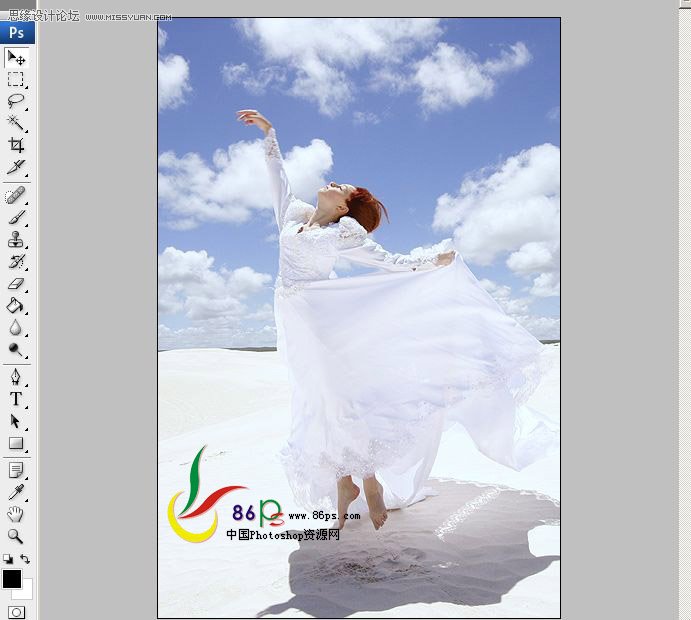
2、建可选颜色调整层,调整红色(肤色)
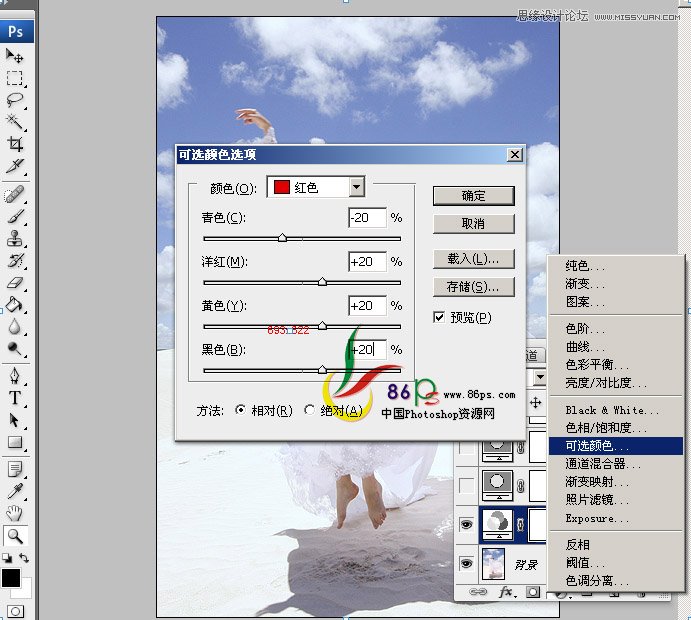
效果:

3、再建可选颜色,调整红色、黄色、中性色,如下:

效果:
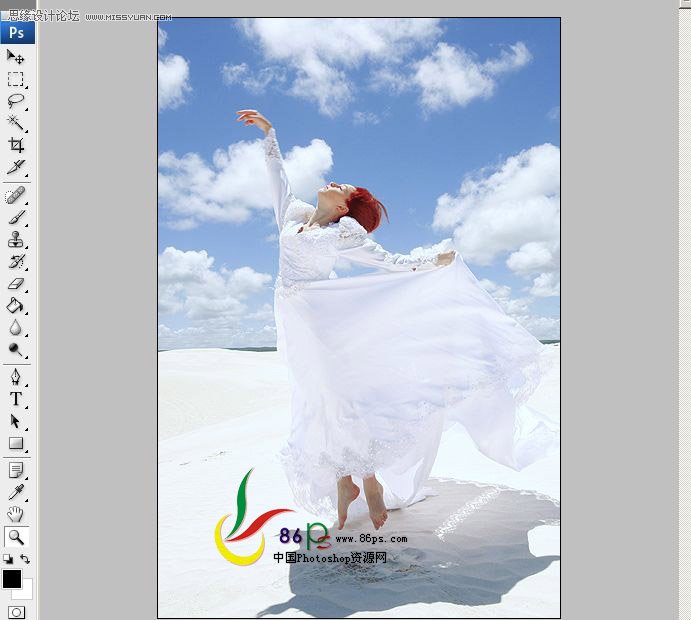
4、将可选颜色2调整层复制一层,得到可选颜色3。效果如下:

5、再建一个色阶调整层,参数如下
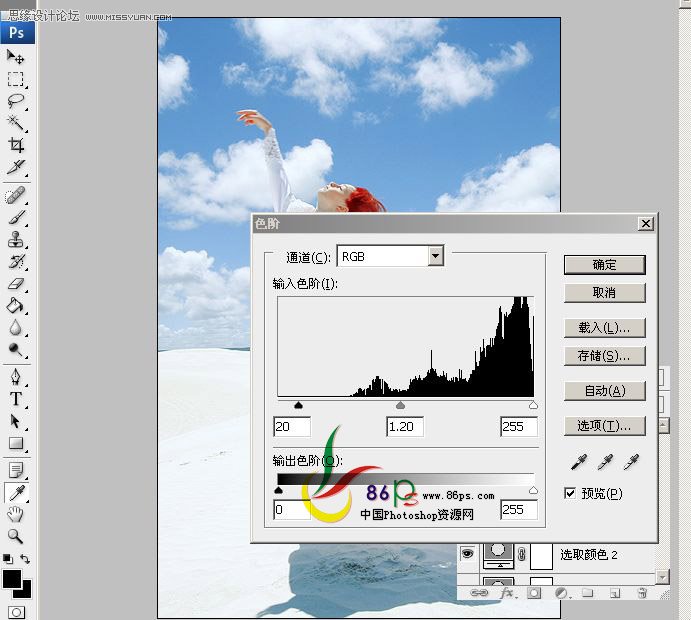
效果:
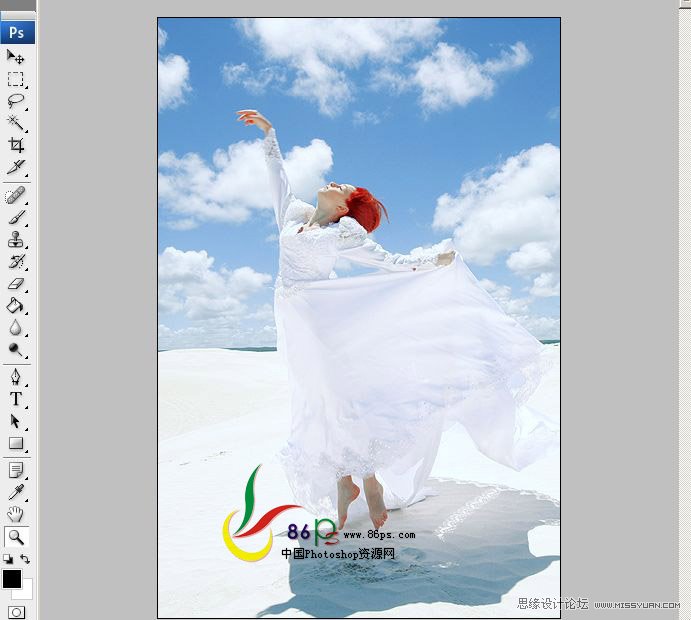
6、继续建一个曲线调整层,参数如图:
(本文来源于图老师网站,更多请访问https://m.tulaoshi.com/ps/)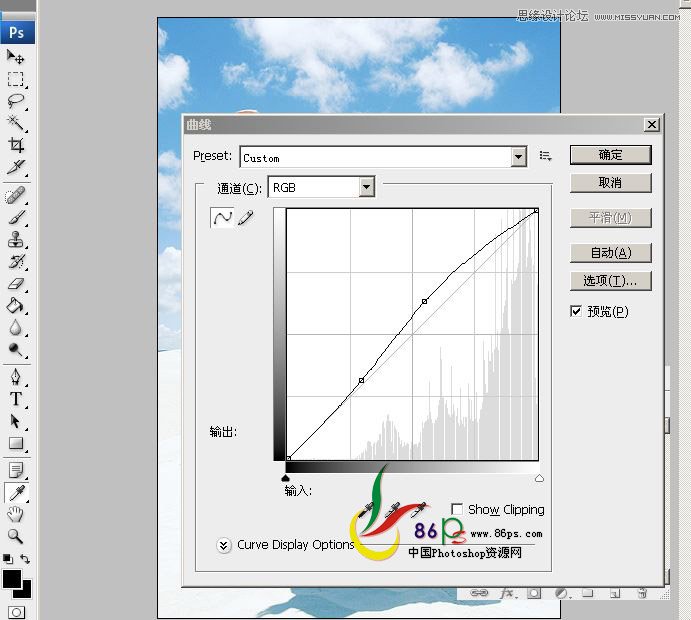
完成最终效果如下

原图

最终效果

1、打开原图,建通道混合器调整层,调整红和蓝通道,参数如下:
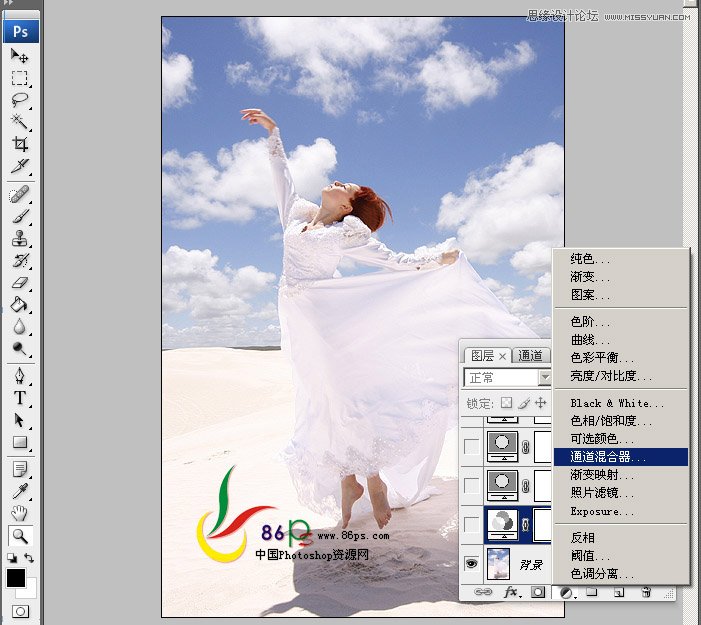
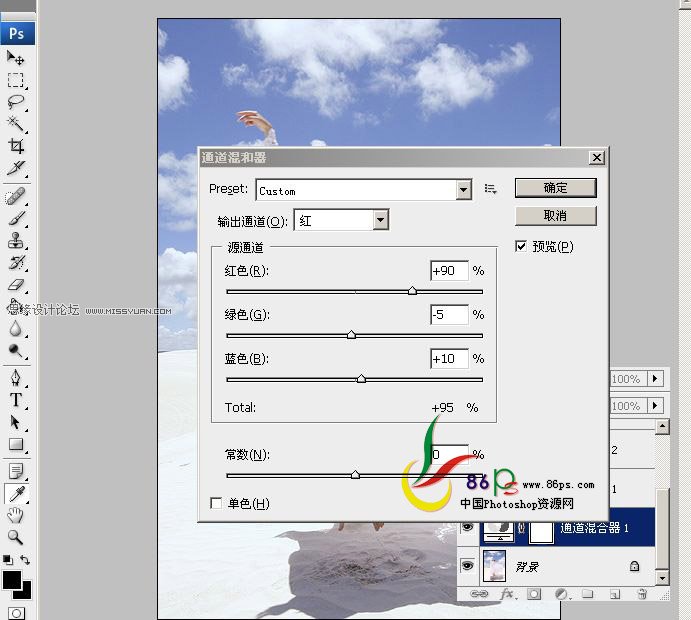

调整后的效果:
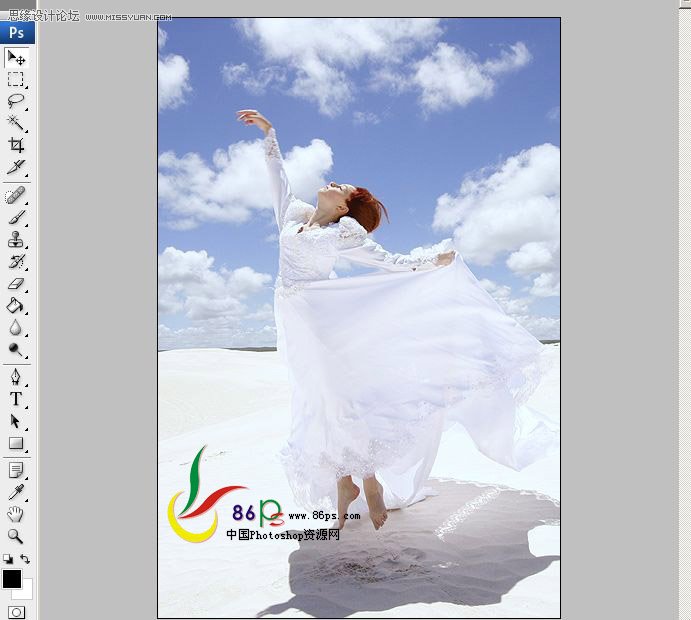
2、建可选颜色调整层,调整红色(肤色)
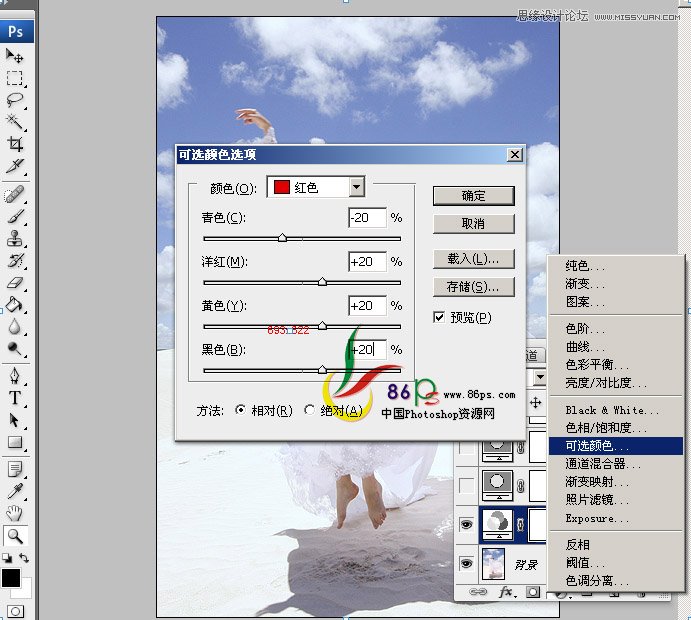
效果:

3、再建可选颜色,调整红色、黄色、中性色,如下:

效果:
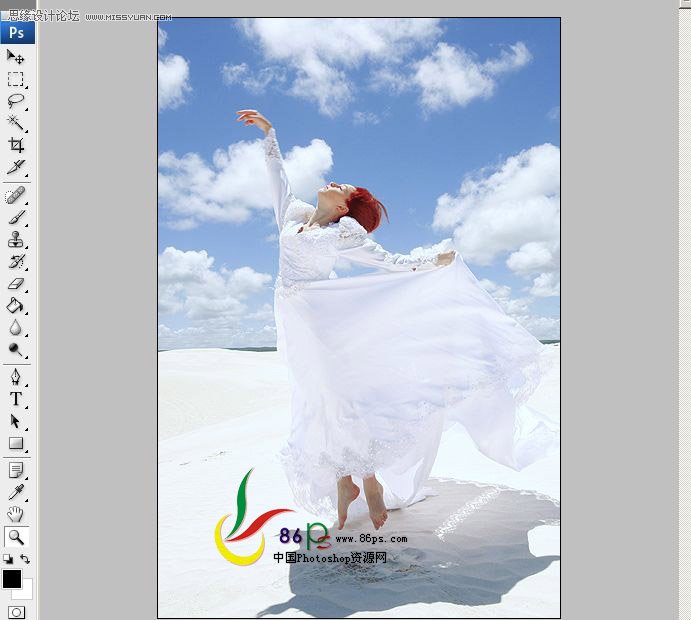
4、将可选颜色2调整层复制一层,得到可选颜色3。效果如下:

5、再建一个色阶调整层,参数如下
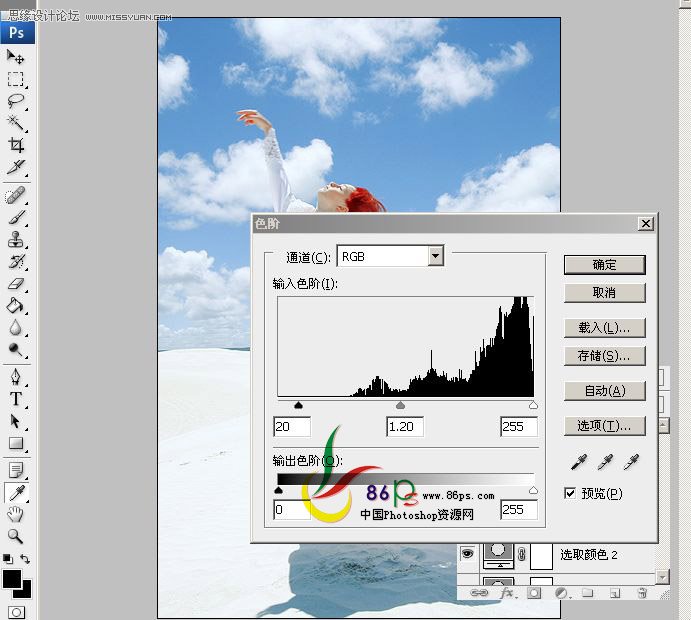
效果:
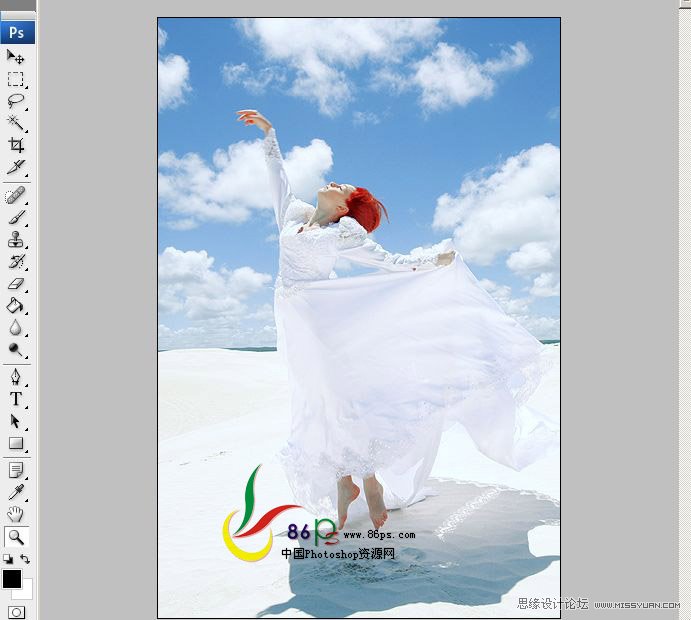
6、继续建一个曲线调整层,参数如图:
(本文来源于图老师网站,更多请访问https://m.tulaoshi.com/ps/)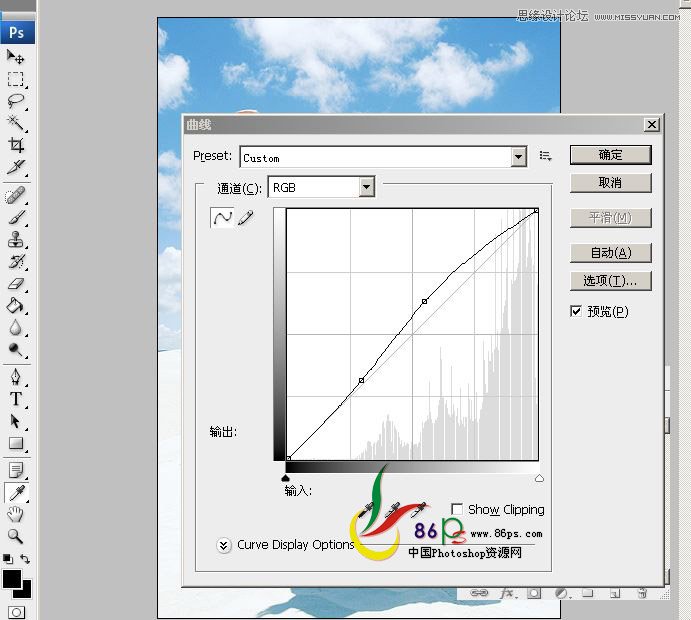
完成最终效果如下
